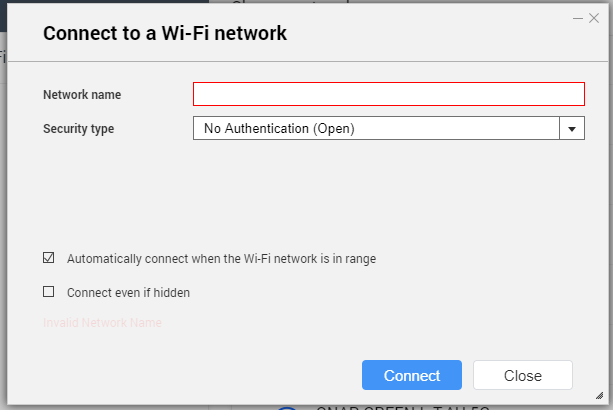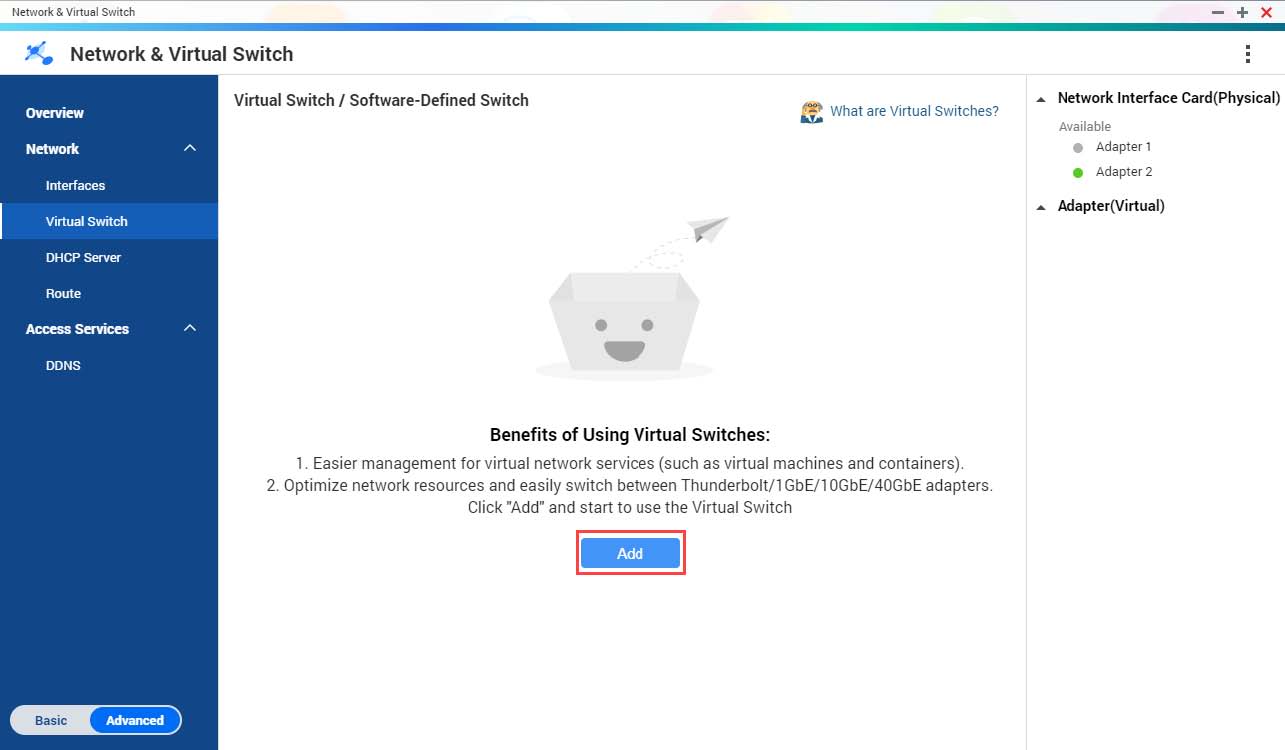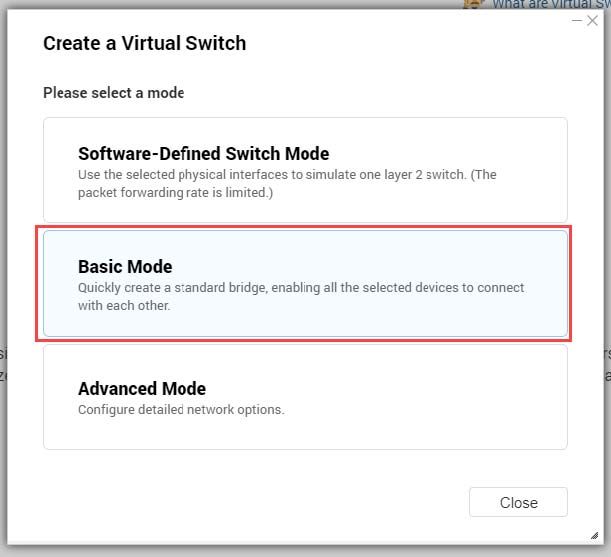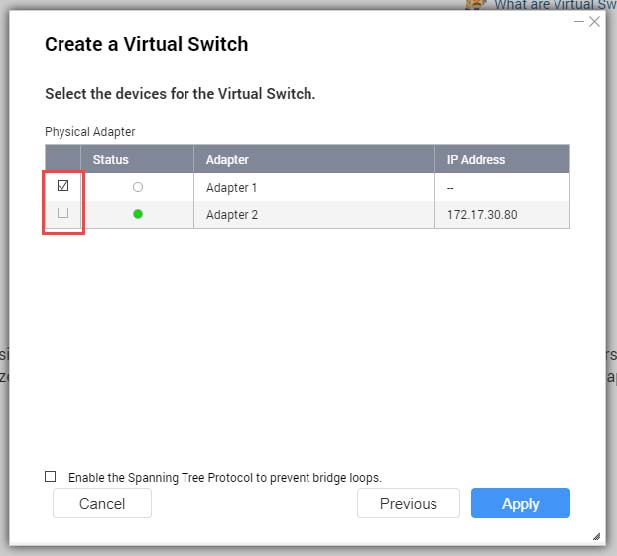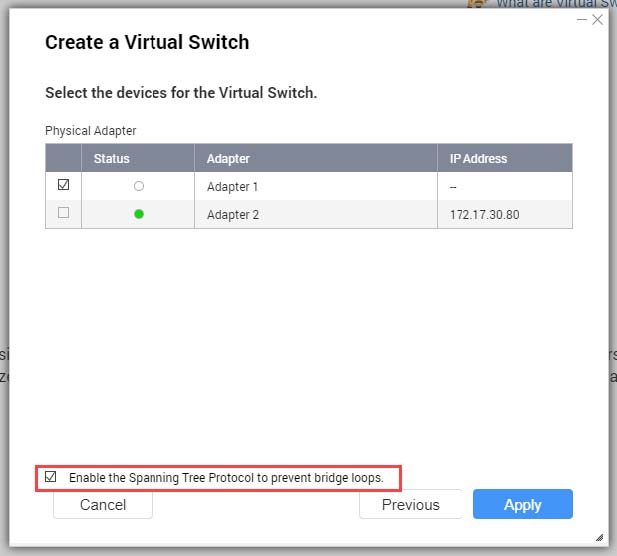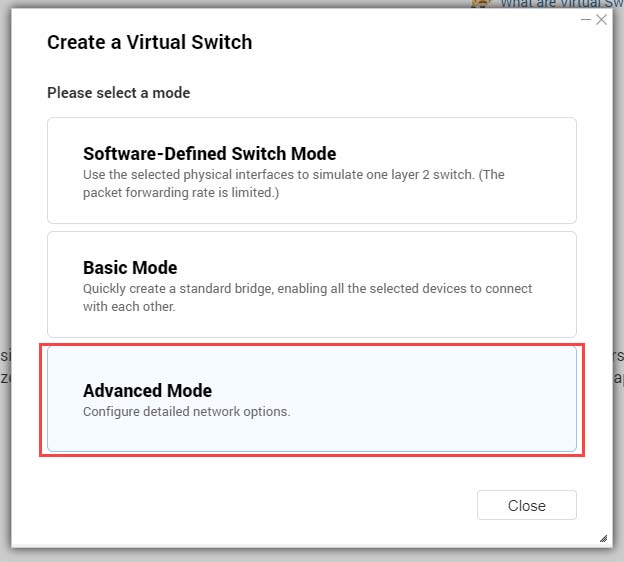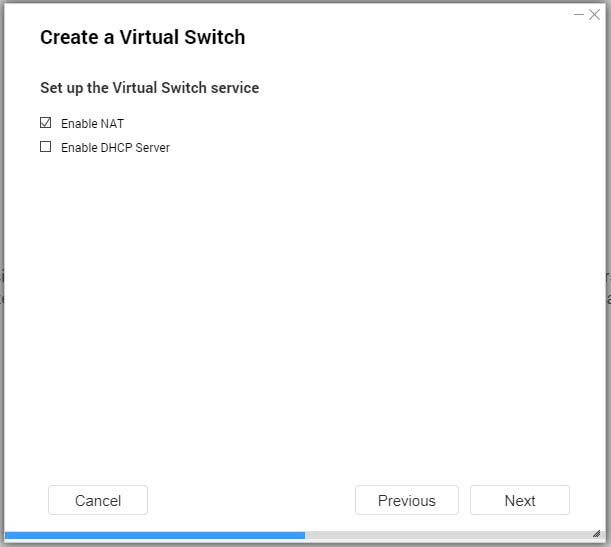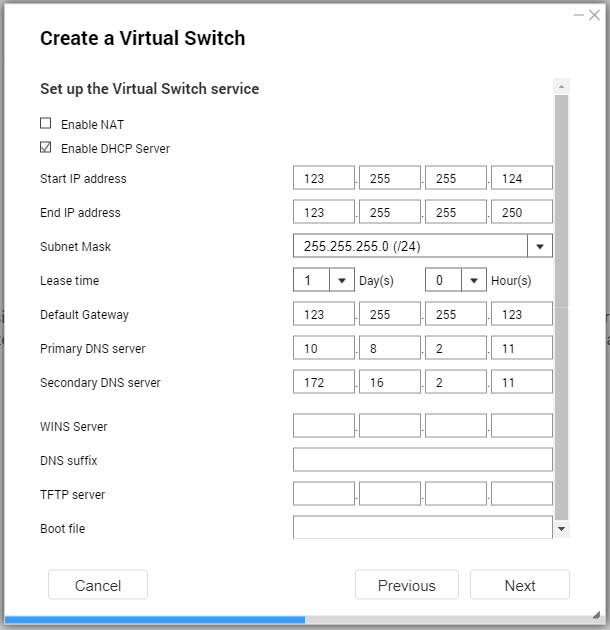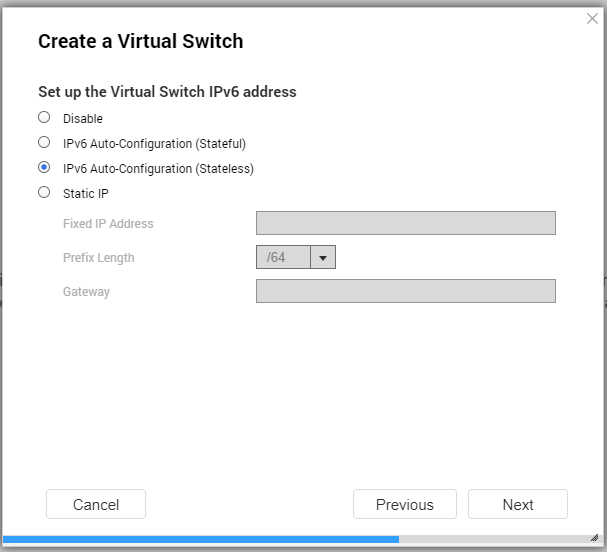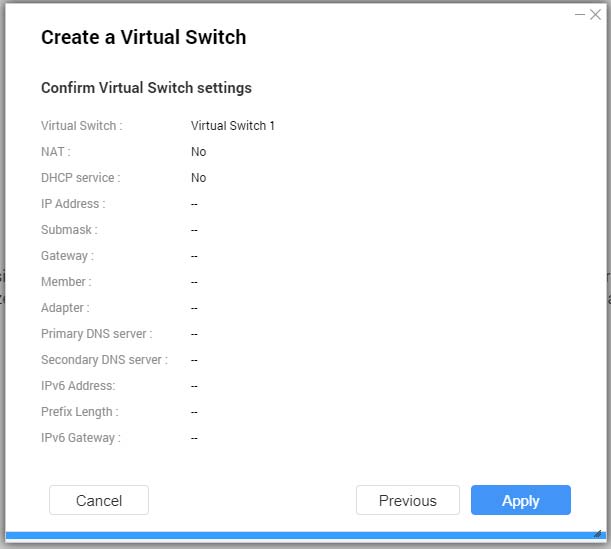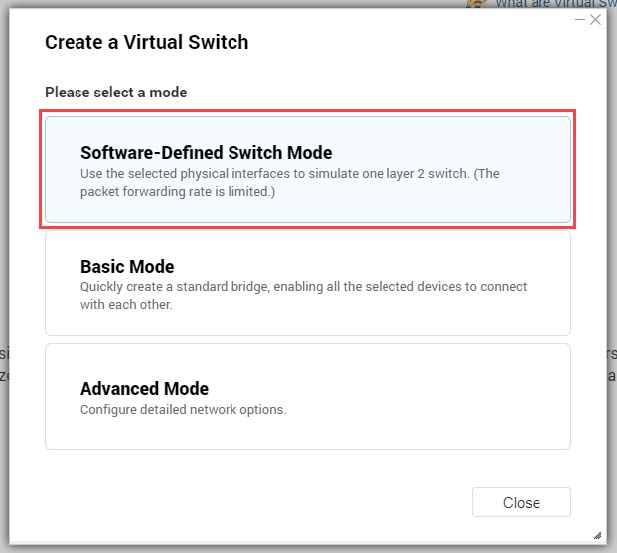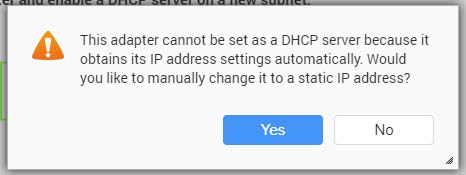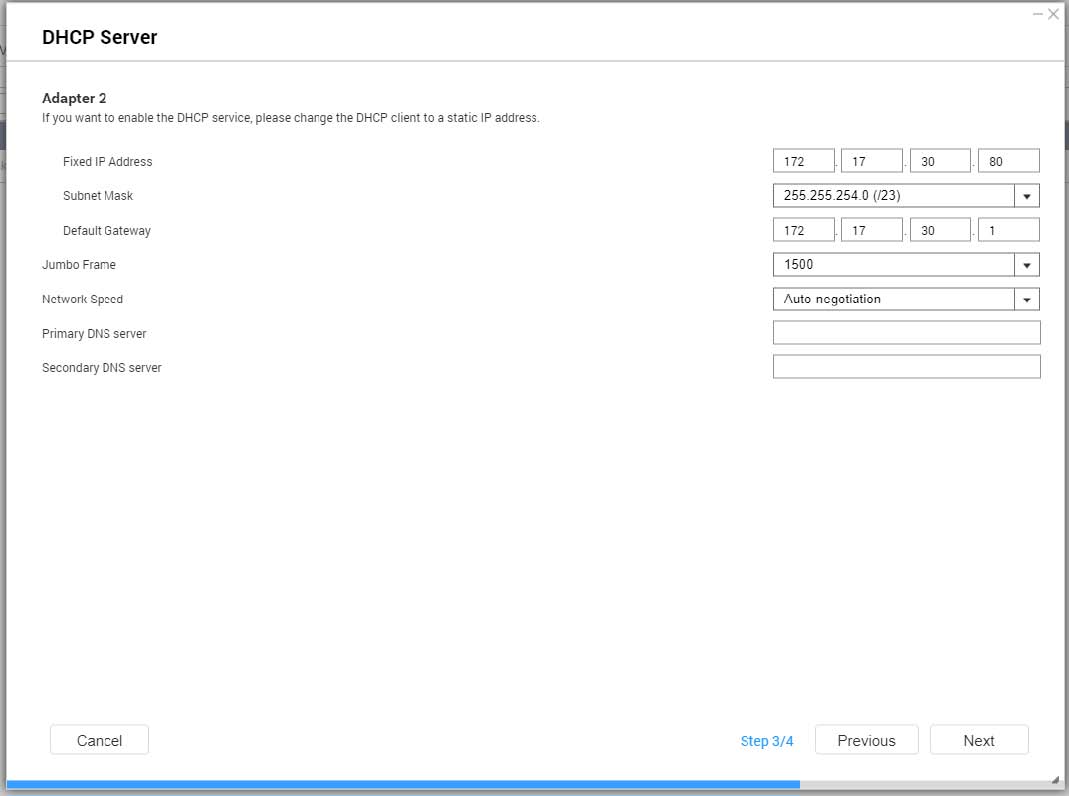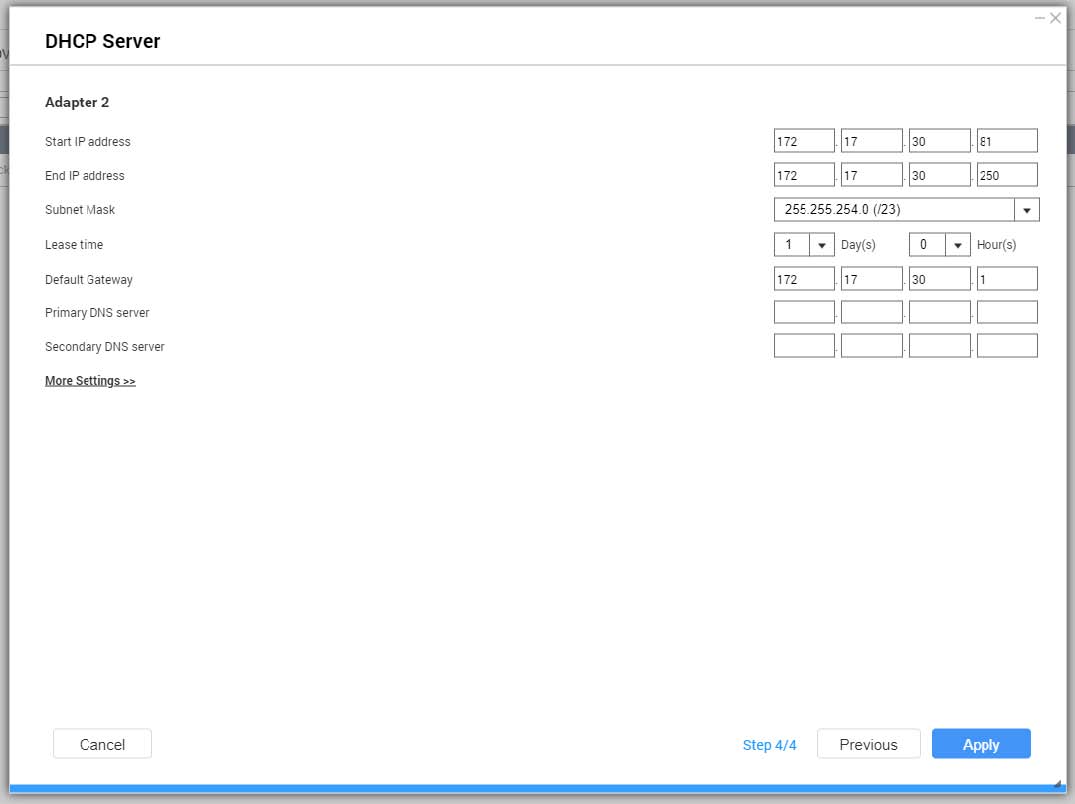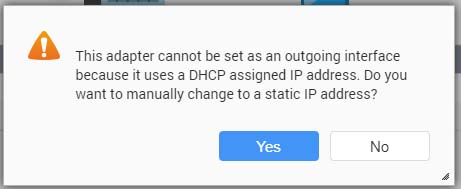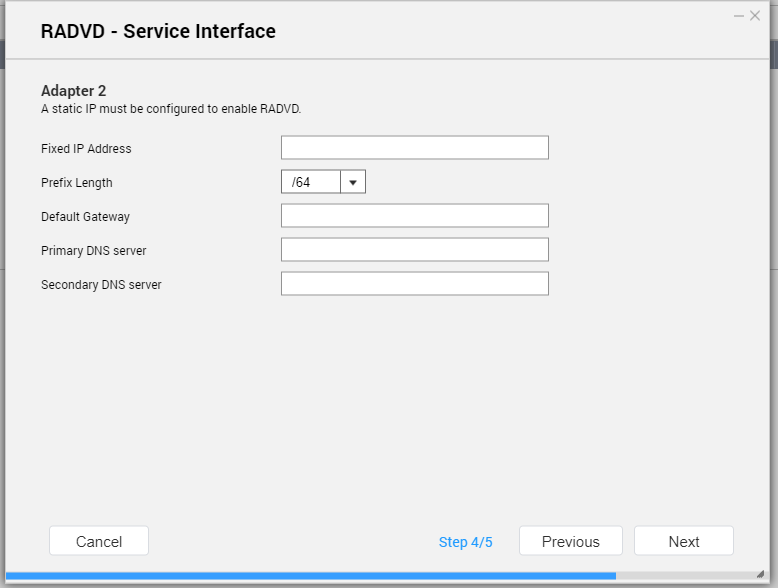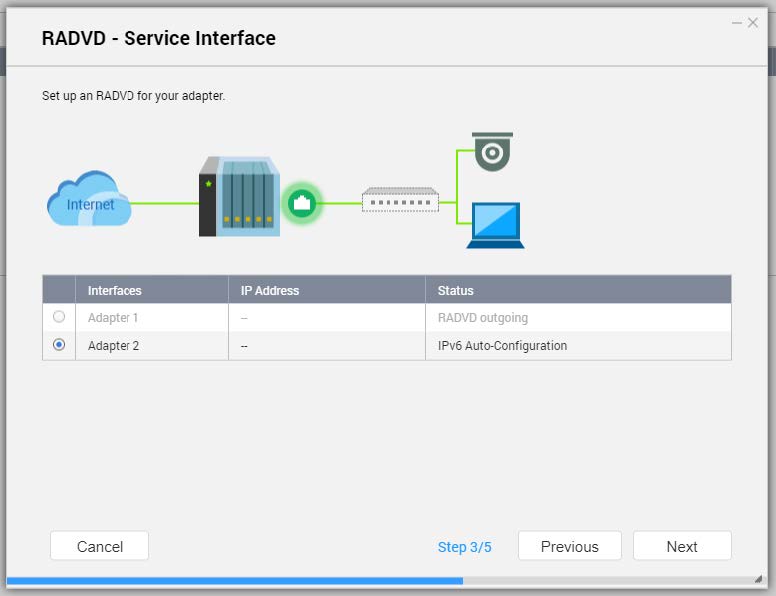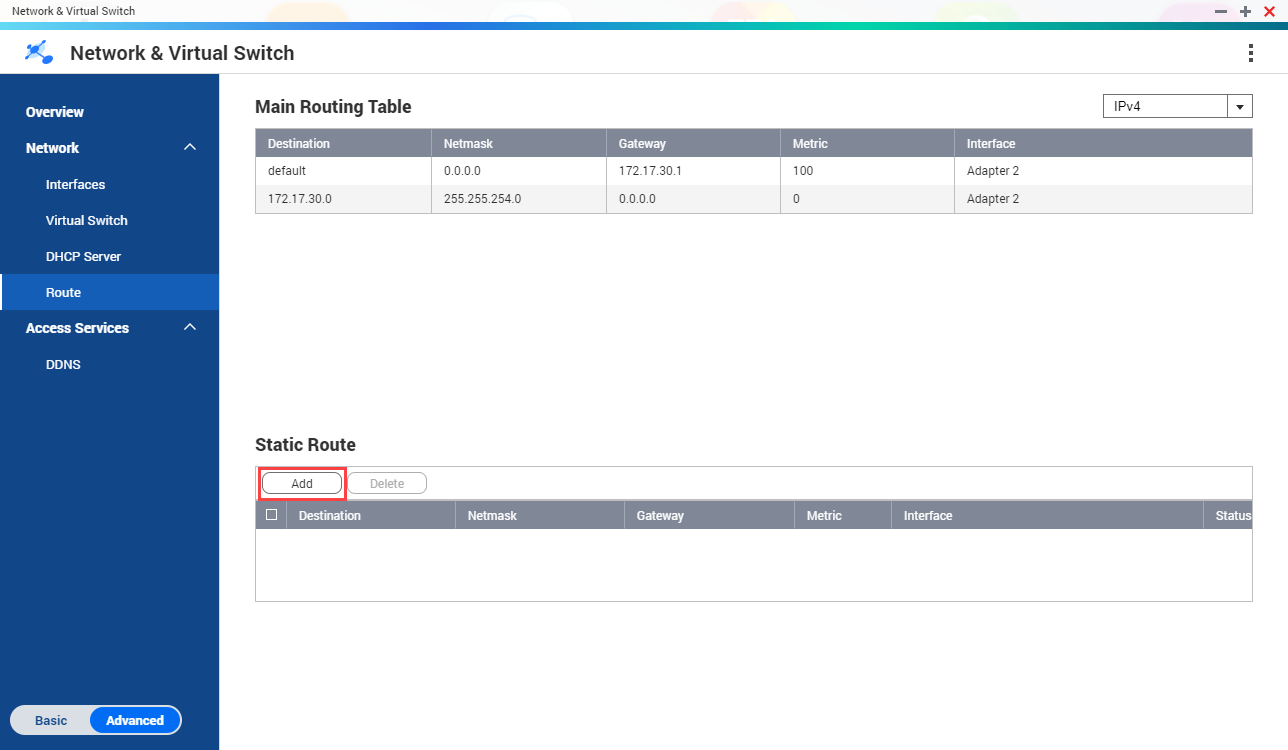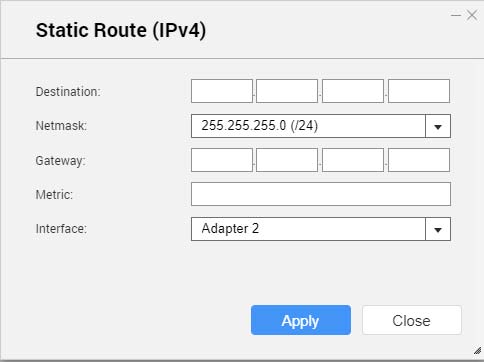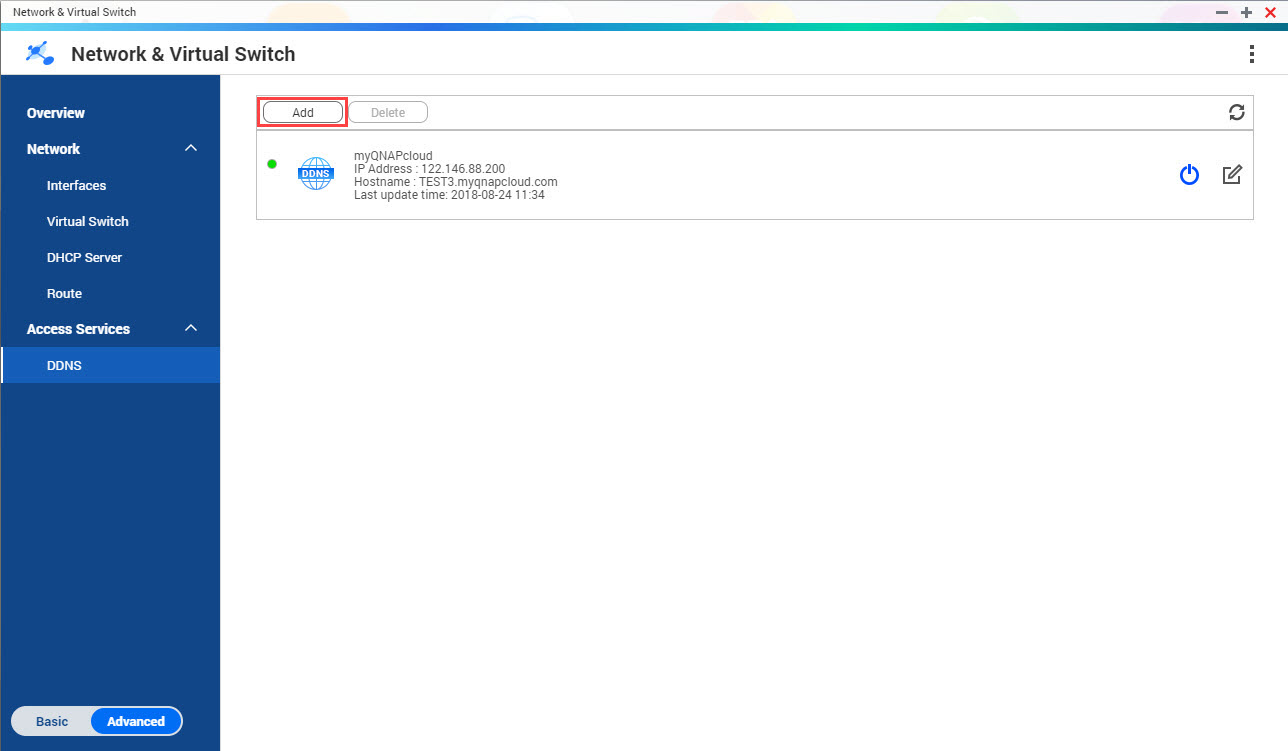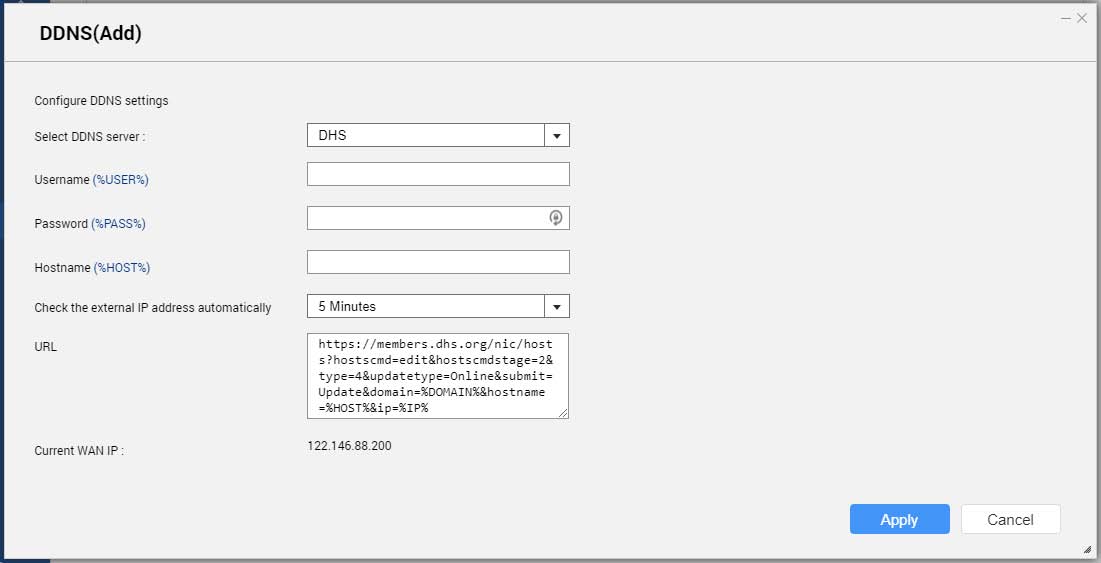À propos de Réseau et commutateur virtuel
Réseau et commutateur virtuel est un utilitaire QTS qui centralise la création, la configuration et le contrôle des connexions réseau. Réseau et commutateur virtuel gère également les interfaces réseau physiques, les adaptateurs virtuels, les connexions Wi-Fi et Thunderbolt, en plus du contrôle des services DHCP, DDNS et des passerelles.
Mode standard et avancé
Réseau et commutateur virtuel dispose de deux modes d’utilisation distincts. Basculez entre ces modes en cliquant sur Standard ou Avancé dans le volet de menu Réseau et commutateur virtuel.
| Mode | Description |
|---|
Essentiel | Ce mode convient parfaitement à la plupart des utilisateurs et nécessite une configuration minimale des paramètres réseau. |
Avancé | Ce mode est idéal pour les utilisateurs avertis qui ont besoin de plus de contrôle sur la configuration des paramètres réseau. |
Vue d'ensemble
Cet écran fournit un aperçu général de la topologie du réseau, de l'adresse IP, de l'état et des informations d'utilisation de chaque appareil sur le réseau.
Interfaces
Cet écran donne accès aux paramètres réseau de base et permet la configuration des adaptateurs physiques. Cet écran contient également des paramètres liés à IPv4, IPv6, DNS, agrégation de ports, VLAN, Thunderbolt, USB QuickAccess et Wi-Fi.
Adresse IP
Configurer les paramètres IPv4
- Allez dans .
La fenêtre Réseau et commutateur virtuel s'ouvre.
- Allez dans .
- Identifiez l'adaptateur que vous souhaitez configurer, puis cliquez sur
La fenêtre Configurer s'ouvre.
- Configurer les paramètres IPv4.

| Paramètre | Description |
|---|
Obtenir automatiquement les paramètres de l'adresse IP via le DHCP | Si le réseau prend en charge DHCP, l'adaptateur obtient automatiquement l'adresse IP et les paramètres réseau. |
Utiliser une adresse IP statique | Attribuer manuellement une adresse IP statique. Vous devez spécifier les informations suivantes : Adresse IP fixe Masque de sous-réseau Passerelle par défaut
|
Trame Jumbo | Les « Trames Jumbo » désignent des trames Ethernet plus grandes que 1500 octets. Elles sont conçues pour améliorer le débit du réseau Ethernet et réduire l'utilisation du processeur lors du transfert de fichiers volumineux. QTS prend en charge les tailles de MTU suivantes : 1500 octets (par défaut) 4074 octets 7418 octets 9000 octets
Important :Tous les appareils réseau connectés doivent activer les Trames Jumbo et utiliser la même valeur de MTU. Seuls certains modèles de NAS prennent en charge les Trames Jumbo. L'utilisation de Trames Jumbo nécessite une vitesse de réseau de 1000 Mbps ou plus rapide.
|
Taux de transfert du réseau | Sélectionnez le taux de transfert réseau autorisé par l'environnement réseau du NAS. Conseil :Sélectionner Auto-négociation détectera et définira automatiquement le taux de transfert. Important :Le champ Taux de transfert du réseau est automatiquement défini sur Auto-négociation et masqué lors de la configuration des adaptateurs 10 GbE et 40 GbE. |
- Cliquez sur Appliquer.
Configurer les paramètres IPv6
- Allez dans .
La fenêtre Réseau et commutateur virtuel s'ouvre.
- Allez dans .
- Identifiez l'adaptateur que vous souhaitez configurer, puis cliquez sur .
La fenêtre Configurer s'ouvre.
- Accédez à l'onglet IPv6.
- Configurez les paramètres IPv6.
| Paramètre | Description |
|---|
Désactiver | N'attribuez pas d'adresse IPv6. |
Configuration automatique IPv6 (Stateful) | L'adaptateur acquiert automatiquement une adresse IPv6 et les paramètres DNS du serveur compatible DHCPv6. Important :Cette option nécessite un serveur compatible DHCPv6 disponible sur le réseau. |
Configuration automatique IPv6 (Stateless) | L'adaptateur acquiert automatiquement une adresse IPv6 et les paramètres DNS du routeur. Important :Cette option nécessite un routeur IPv6 RA (annonce du routeur) disponible sur le réseau. |
Utiliser une adresse IP statique | Attribuer manuellement une adresse IP statique à l'adaptateur. Vous devez spécifier les informations suivantes : Adresse IP fixe Longueur du préfixe Conseil :Obtenez les informations de longueur de préfixe auprès de votre administrateur réseau. Passerelle par défaut
|
- Cliquez sur Appliquer.
DNS
Un serveur DNS (Domain Name System) traduit un nom de domaine en une adresse IP.
Configurer les paramètres DNS
- Allez dans .
La fenêtre Réseau et commutateur virtuel s'ouvre.
- Allez dans .
- Identifiez l'adaptateur que vous souhaitez configurer, puis cliquez sur
La fenêtre Configurer s'ouvre.
- Allez dans l’onglet DNS.
- Sélectionnez une des options suivantes :
| Paramètre | Description |
|---|
Obtenir automatiquement l'adresse du serveur DNS | Obtenir automatiquement l'adresse IP en utilisant DHCP. |
Utiliser l'adresse de serveur DNS suivante | Attribuer manuellement l'adresse IP aux serveurs DNS principal et secondaire. Important :QNAP recommande de spécifier au moins un serveur DNS pour autoriser les recherches d'URL. |
- Cliquez sur Appliquer.
LAN virtuels (VLAN)
Un réseau local virtuel (VLAN) est un groupe d'hôtes qui communiquent comme s'ils étaient attachés au même domaine de diffusion, même s'ils sont situés dans des endroits différents. Vous pouvez utiliser les VLAN pour améliorer la sécurité et la flexibilité, tout en réduisant la latence et la charge du réseau.
Ajout d'une interface à un VLAN
Important :Lorsque vous utilisez à la fois l'agrégation de ports et un VLAN, l'agrégation de ports doit être configurée en premier.
- Allez dans .
La fenêtre Réseau et commutateur virtuel s'ouvre.
- Allez dans .
- Identifiez l'adaptateur que vous souhaitez configurer, puis cliquez sur
La fenêtre Configurer s'ouvre.
- Accédez à l'onglet VLAN.
| Paramètre | Description |
|---|
Obtenir automatiquement l'adresse du serveur DNS | Obtenir automatiquement l'adresse IP en utilisant DHCP. |
Utiliser l'adresse de serveur DNS suivante | Attribuer manuellement l'adresse IP aux serveurs DNS principal et secondaire. Important :QNAP recommande de spécifier au moins un serveur DNS pour autoriser les recherches d'URL. |
- Sélectionnez Activer VLAN.
- Spécifiez un ID de VLAN.
Important :L'ID de VLAN doit être compris entre 1 et 4094.
Notez l'ID de VLAN avant de terminer ce processus. Si l'ID de VLAN est perdu, les paramètres réseau doivent être réinitialisés.
- Cliquez sur Appliquer.
Agrégation de ports
L'agrégation de ports combine deux interfaces Ethernet ou plus pour une bande passante, une répartition de charge et une tolérance aux pannes accrus (basculement). La répartition de charge est une fonction qui distribue les charges de travail de manière uniforme sur plusieurs interfaces Ethernet, augmentant ainsi la redondance. Le basculement garantit l’accessibilité de la connexion réseau, même en cas de défaillance de port.
Configurer l'agrégation de ports
Important :Avant de configurer l'agrégation de ports, assurez-vous qu'au moins deux interfaces réseau sont connectées au même commutateur.
- Allez dans .
La fenêtre Réseau et commutateur virtuel s'ouvre.
- Allez dans .
- Cliquez sur Agrégation de ports.
La fenêtre Agrégation de ports s'ouvre.
- Cliquez sur Add (ajouter).
La fenêtre Agrégation de ports (Ajout) s'ouvre.
- Sélectionnez deux ou plusieurs interfaces réseau à ajouter au groupe d'agrégation.
- Cliquez sur Suivant.
- Sélectionnez un type de commutateur.
- Cliquez sur Suivant.
- Sélectionnez un mode d’agrégation.
Important :Certains modes d'agrégation de ports doivent être pris en charge par vos commutateurs réseau. La sélection d'un mode non pris en charge peut affecter les performances du réseau ou provoquer le blocage de l'interface réseau.
| Mode | Description |
|---|
Tolérance aux pannes (basculement) |
Active Backup | Tout le trafic est envoyé et reçu à l'aide de l'interface qui a été ajoutée au groupe d'agrégation. Si cette interface primaire devient indisponible, l'interface secondaire deviendra active. |
Diffuser | Transmet les mêmes paquets réseau à toutes les cartes réseau. |
Répartition de charge et basculement |
Balance-tlb | Le trafic entrant est reçu par l'interface en cours. Si l'interface échoue, une interface esclave prend en charge l'adresse MAC de l'interface défaillante. Le trafic sortant est distribué en fonction de la charge actuelle de chaque interface par rapport à la vitesse maximale de l'interface. |
Balance-alb | Semblable à Balance-tlb, mais offre une répartition de charge supplémentaire pour le trafic IPv4 entrant. |
Balance-rr | Transmet les paquets réseau séquentiellement à chaque carte réseau afin de répartir le trafic Internet entre toutes les cartes réseau. |
Balance-xor | Transmet les paquets réseau via l'algorithme Hash qui sélectionne la même carte réseau esclave pour chaque adresse MAC de destination. |
802.3ad dynamique | Utilise un algorithme complexe pour regrouper les cartes réseau et configurer les paramètres de vitesse et de duplex. |
- Cliquez sur Appliquer.
Passerelle par défaut du système
La passerelle par défaut du système sert de point d'accès réseau pour le NAS. Par défaut, tout le trafic réseau externe passera par la passerelle. Une interface réseau doit être spécifiée pour la passerelle par défaut.
Configuration de la passerelle par défaut du système
- Allez dans .
La fenêtre Réseau et commutateur virtuel s'ouvre.
- Allez dans .
- Cliquez sur Passerelle par défaut du système.
La fenêtre Passerelle par défaut du système s'ouvre.
- Configurez la passerelle par défaut du système.
| Paramètre | Description |
|---|
Sélectionner automatiquement le système de passerelle par défaut | QTS détecte automatiquement toutes les connexions d'adaptateur, de commutateur virtuel, de PPPoE et de réseau privé virtuel pouvant être utilisées pour se connecter à Internet. Il sélectionne l'une de ces connexions, puis la définit comme passerelle par défaut. |
Sélectionnez la passerelle par défaut du système | Attribuez manuellement un adaptateur pour servir de passerelle par défaut du système. Définissez éventuellement une passerelle de secours sur sauvegarde. Le champ de passerelle par défaut de basculement n'est disponible que lorsque plusieurs interfaces sont connectées. Conseil :Lors de l'attribution d'une connexion PPPoE ou VPN en tant que passerelle par défaut, assurez-vous qu'une connexion physique stable est également définie en tant que passerelle par défaut pour le basculement. |
- Facultatif : Désactiver le service NCSI.
Conseil :L'indicateur d'état de la connectivité réseau QTS (NCSI) effectue régulièrement des tests pour vérifier la vitesse et l'état des connexions réseau du NAS.
- Cliquez sur Appliquer.
USB QuickAccess
Cet écran contrôle la configuration et la gestion des services USB QuickAccess sur le NAS. USB QuickAccess permet à un ordinateur de se connecter au NAS à l'aide d'un câble USB et de CIFS (Common Internet File System).
Conseil :USB QuickAccess est disponible uniquement sur certains modèles.
Il n'est pas possible de configurer, supprimer ou désactiver les serveurs DHCP créés avec USB QuickAccess.
Activer USB QuickAccess
- Allez dans .
La fenêtre Réseau et commutateur virtuel s'ouvre.
- Allez dans .
- Accédez à l'onglet USB QuickAccess.
- Cliquez sur
 .
.
Configuration de l'adresse IP USB QuickAccess
- Allez dans .
La fenêtre Réseau et commutateur virtuel s'ouvre.
- Allez dans .
- Accédez à l'onglet USB QuickAccess.
- Cliquez sur
 .
.La fenêtre Configurer s'ouvre.
- Saisissez une adresse IP statique.
- Cliquez sur Appliquer.
Configuration de l'authentification USB QuickAccess
- Allez dans .
La fenêtre Réseau et commutateur virtuel s'ouvre.
- Allez dans .
- Accédez à l'onglet USB QuickAccess.
- Cliquez sur
 .
.La fenêtre Configuration s’ouvre.
- Sélectionnez une méthode d'authentification :
| Méthode d'authentification | Description |
|---|
Tous les utilisateurs de NAS | Un nom d'utilisateur et mot de passe QTS sont nécessaires pour accéder aux fichiers et dossiers. |
Tout le monde | Aucun nom d'utilisateur ou mot de passe ne sont nécessaires pour accéder aux fichiers. |
Utilisateurs/groupes sélectionnés | Les administrateurs peuvent accorder l'accès à des utilisateurs ou à des groupes QTS spécifiques. Un nom d'utilisateur et mot de passe QTS sont nécessaires pour accéder aux fichiers et dossiers. Conseil :Pour accorder l'accès aux utilisateurs du domaine, configurez d'abord la sécurité du domaine. Allez dans . |
- Cliquez sur Appliquer.
Wi-Fi
Cet écran contrôle la configuration et la gestion des connexions Wi-Fi accessibles depuis le NAS.
Important :Un périphérique USB ou PCIe Wi-Fi doit être installé pour accéder à ces fonctionnalités.
QTS prend en charge l'utilisation simultanée de plusieurs cartes PCIe Wi-Fi, mais une seule clé USB Wi-Fi peut être utilisée à la fois.
Activer le Wi-Fi
- Allez dans .
La fenêtre Réseau et commutateur virtuel s'ouvre.
- Allez dans .
- Accédez à l'onglet Wi-Fi.
- Cliquez sur
 .
.
Connexion à un réseau sans fil
- Allez dans .
La fenêtre Réseau et commutateur virtuel s'ouvre.
- Allez dans .
- Accédez à l'onglet Wi-Fi.
- Facultatif : Cliquez sur Analyser pour rechercher les réseaux Wi-Fi disponibles.
- Sélectionnez un réseau sans fil dans la liste.
| Icône | Description |
|---|
 | Le réseau Wi-Fi requiert un mot de passe. |
 | Connectez-vous à un réseau Wi-Fi sans mot de passe. |
 | Conseil :QTS ne prend pas en charge les réseaux nécessitant une connexion supplémentaire. |
Le panneau de paramètres se développe.
- Cliquez sur Se connecter.
- Facultatif : Configurez les paramètres de connexion.
| Paramètre | Description |
|---|
Mot de passe | Entrez le mot de passe fourni par l'administrateur du réseau. Conseil :Cliquez sur  pour rendre le mot de passe visible. pour rendre le mot de passe visible. |
Se connecter automatiquement | Se connecter automatiquement à ce réseau chaque fois qu'il est à portée. |
Connexion même si caché | Essayer de se connecter à ce réseau même si le SSID est masqué. |
- Cliquez sur Appliquer.
Ajouter un réseau sans fil
- Allez dans .
La fenêtre Réseau et commutateur virtuel s'ouvre.
- Allez dans .
- Accédez à l'onglet Wi-Fi.
- Cliquez sur Ajouter un Wi-Fi.
La fenêtre Se connecter à un réseau Wi-Fi s'ouvre.
- Configurez les paramètres de connexion.
| Paramètre | Description |
|---|
Nom du réseau | Entrez le nom du réseau sans fil. |
Type de sécurité | Sélectionnez le chiffrement utilisé par le réseau sans fil. |
Mot de passe | Entrez le mot de passe fourni par l'administrateur du réseau. Conseil :Cliquez sur  pour rendre le mot de passe visible. pour rendre le mot de passe visible. |
Se connecter automatiquement lorsqu'un réseau sans fil est à portée | Se connecter automatiquement à ce réseau chaque fois qu'il est à portée. |
Connexion même si caché | Essayer de se connecter à ce réseau même si le SSID est masqué. |
- Cliquez sur Se connecter.
Messages de connexion
| Message | Description |
|---|
Connecté | Le NAS est connecté au réseau Wi-Fi actuellement. |
Connexion | Le NAS tente de se connecter au réseau Wi-Fi. |
Réseau hors de portée ou SSID masqué | Le signal sans fil n'est pas disponible ou le SSID n'est pas diffusé. |
échec dans l'obtention de l'adresse IP | Le NAS est connecté au réseau Wi-Fi, mais n' pu obtenir une adresse IP à partir du serveur DHCP. Vérifiez les paramètres du routeur. |
Échec de l'association | Le NAS ne parvient pas à se connecter au réseau Wi-Fi. Vérifiez les paramètres du routeur. |
Clé incorrecte | Le mot de passe saisi est incorrect. |
Connexion automatique | Connexion automatique au réseau Wi-Fi. Ceci n'est pas pris en charge si le SSID du réseau Wi-Fi est masqué. |
Thunderbolt
Cet écran affiche les informations de port et de connexion relatives aux interfaces Thunderbolt du NAS.
Thunderbolt vers Ethernet (T2E)
La fonctionnalité Thunderbolt vers Ethernet permet au port Thunderbolt d'agir comme une interface Ethernet.
Conseil :QNAP recommande aux utilisateurs d’utiliser Qfinder Pro pour configurer la fonction Thunderbolt vers Ethernet.
Important :En raison de problèmes de pilote Thunderbolt, les connexions T2E utilisant Thunderbolt 2 peuvent rencontrer des problèmes de connectivité lors de la connexion à Windows. Les connexions Thunderbolt 3 ne sont pas affectées.
Activation de T2E avec Qfinder Pro
Qfinder Pro est un utilitaire pour Windows, Mac et Linux qui vous permet de rechercher et d’accéder rapidement à un NAS QNAP sur un réseau local.
Pour récupérer la version actuelle de Qfinder Pro, consultez la page
https://www.qnap.com/utilities.
Conseil :Qfinder Pro configure automatiquement le fichier de paramètres /etc/sysctl.conf sur macOS.
- Ouvrez Qfinder Pro.
- Localisez les NAS à l’aide Qfinder Pro.
- Cliquez sur l'icône Thunderbolt.
- Sélectionnez Activer T2E.
- Cliquez sur Appliquer.
Activation de T2E sur macOS
- Ouvrez le terminal.
- Exécutez la commande
| Commande | Remarques |
|---|
sudo sysctl net.inet.tcp.path_mtu_discovery=0 && sudo sysctl net.inet.tcp.tso=0 | Cette commande activera temporairement T2E. Le redémarrage du Mac supprimera la connexion. |
sudo bash -c 'printf "#QNAP\nnet.inet.tcp.path_mtu_discovery=0\nnet.inet.tcp.tso=0\n#QNAP\n" >> /etc/sysctl.conf' | Cette commande appliquera ces paramètres de manière permanente. |
Commutateurs virtuels
Cet écran contrôle la configuration et la gestion des commutateurs virtuels fonctionnant sur le NAS. Les commutateurs virtuels permettent aux interfaces physiques et aux adaptateurs virtuels de communiquer entre eux.
QTS prend en charge trois modes de commutation virtuels différents.
| Mode | Description |
|---|
Essentiel | Ce mode convient parfaitement à la plupart des utilisateurs et nécessite une configuration minimale des paramètres réseau. |
Avancé | Ce mode est idéal pour les utilisateurs avertis qui ont besoin de plus de contrôle sur la configuration des paramètres réseau. |
Commutateur défini par logiciel | Ce mode convient aux utilisateurs avertis qui doivent simuler un commutateur physique L2. Important :Les taux de transfert de paquets sont limités lors de l'utilisation de ce mode. |
Conseil :Pour accéder à cette page, le commutateur réseau et virtuel doit fonctionner en mode Avancé.
Créer un commutateur virtuel en mode Standard
- Allez dans .
La fenêtre Réseau et commutateur virtuel s'ouvre.
- Allez dans .
- Cliquez sur Add (ajouter).
La fenêtre Créer un commutateur virtuel s'ouvre.
- Sélectionnez Mode Standard.
- Sélectionnez un ou plusieurs adapteurs.
- Facultatif : Sélectionnez Activer le Spanning Tree Protocol.
Conseil :L'activation de ce paramètre empêche les boucles de pont.
- Cliquez sur Appliquer.
Créer un commutateur virtuel en mode Avancé
- Allez dans .
La fenêtre Réseau et commutateur virtuel s'ouvre.
- Allez dans .
- Cliquez sur Add (ajouter).
La fenêtre Créer un commutateur virtuel s'ouvre.
- Sélectionnez Mode Avancé.
- Sélectionnez un ou plusieurs adapteurs.
- Facultatif : Sélectionnez Activer le Spanning Tree Protocol.
Conseil :L'activation de ce paramètre empêche les boucles de pont.
- Cliquez sur Suivant.
- Configurez l'adresse IP du commutateur virtuel.
| Type d'adresse | Description |
|---|
Client DHCP | Assigne une adresse IP dynamique au commutateur virtuel. |
IP statique | Assigne une adresse IP statique au commutateur virtuel. Conseil :Examinez votre configuration réseau pour savoir comment configurer au mieux ces paramètres. |
Ne pas assigner d'adresses IP | N'attribue pas d'adresse IP au commutateur virtuel après sa création. Conseil :Ce paramètre doit être utilisé lors de la création d'un commutateur virtuel à des fins spéciales, par exemple lors de la création d'un réseau externe ou isolé. |
- Cliquez sur Suivant.
- Configurez les services de commutateur virtuel.
- Activez le service NAT.
Important :Le commutateur virtuel doit être configuré avec une adresse IP statique. L'adresse IP ne peut pas être dans le sous-réseau d'une interface actuellement utilisée.
L'adresse IP du commutateur virtuel ne peut pas être dans une plage réservée qui ne prend pas en charge le transfert:
127.xxx.xxx.xxx
169.254..xxx.xxx
192.0.2.xxx
198.51.100.xxx
203.0.113.xxx
- Facultatif : Activez le serveur DHCP.
Important :Le commutateur virtuel doit être configuré avec une adresse IP statique. L'adresse IP ne peut pas être dans le sous-réseau d'une interface actuellement utilisée.
Pour éviter les conflits d’adresses IP, n’activez pas le serveur DHCP s’il y a un autre serveur DHCP en cours d’exécution sur le réseau local.
| Paramètre | Description |
|---|
Adresse IP de départ | Spécifiez l'adresse IP de départ dans une plage allouée aux clients DHCP. |
Adresse IP de fin | Spécifiez les adresses IP de fin dans une plage allouée aux clients DHCP. |
Masque de sous-réseau | Spécifiez le masque de sous-réseau utilisé pour subdiviser votre adresse IP. |
Durée du bail | Spécifiez la durée pendant laquelle une adresse IP est réservée pour un client DHCP. L'adresse IP est mise à la disposition des autres clients à l'expiration du bail. |
Passerelle par défaut | Saisissez l’adresse IP de la passerelle par défaut pour le serveur DHCP. |
Serveur DNS principal | Spécifiez un serveur DNS pour le serveur DHCP. |
Serveur DNS secondaire | Spécifiez un serveur DNS secondaire pour le serveur DHCP. Important :QNAP recommande de spécifier au moins un serveur DNS pour autoriser les recherches d'URL. |
Serveur WINS | Spécifiez l'adresse IP du serveur WINS. Conseil :WINS (Service Windows Internet Naming) conertit les noms d'ordinateur de réseau Windows (noms NetBIOS) en adresses IP, ce qui permet aux ordinateurs Windows sur un réseau de se trouver et communiquer facilement ensemble. |
Suffixe DNS | Spécifiez le suffixe DNS. Conseil :Le suffixe DNS est utilisé pour la résolution de noms d'hôte non qualifiés ou incomplets. |
Serveur TFTP | Entrez l'adresse IP publique du serveur TFTP. Conseil :QTS prend en charge à la fois PXE et le démarrage à distance des appareils |
Fichier de démarrage | Indiquez l'emplacement et le nom du fichier de démarrage du serveur TFTP. Conseil :QTS prend en charge à la fois PXE et le démarrage à distance des appareils |
- Cliquez sur Suivant.
- Configurez l'adresse IP du commutateur virtuel IPv6.
| Paramètre | Description |
|---|
Désactiver | N'attribuez pas d'adresse IPv6. |
Configuration automatique IPv6 (Stateful) | L'adaptateur acquiert automatiquement une adresse IPv6 et les paramètres DNS du serveur compatible DHCPv6. Important :Cette option nécessite un serveur compatible DHCPv6 disponible sur le réseau. |
Configuration automatique IPv6 (Stateless) | L'adaptateur acquiert automatiquement une adresse IPv6 et les paramètres DNS du routeur. Important :Cette option nécessite un routeur IPv6 RA (annonce du routeur) disponible sur le réseau. |
Utiliser une adresse IP statique | Attribuer manuellement une adresse IP statique. Vous devez spécifier les informations suivantes : Adresse IP fixe Longueur du préfixe Conseil :Obtenez les informations de longueur de préfixe auprès de votre administrateur réseau. Passerelle par défaut
|
- Cliquez sur Suivant.
- Configurez les paramètres DNS.
| Paramètre | Description |
|---|
Obtenir automatiquement l'adresse du serveur DNS | Obtenir automatiquement l'adresse du serveur DNS en utilisant DHCP. |
Utiliser l'adresse de serveur DNS suivante | Attribuer manuellement l'adresse IP aux serveurs DNS principal et secondaire. Important :QNAP recommande de spécifier au moins un serveur DNS pour autoriser les recherches d'URL. |
- Cliquez sur Suivant.
- Confirmez les paramètres de commutateur virtuel.
- Cliquez sur Appliquer.
Créer un commutateur virtuel en mode Commutation définie par logiciel
Important :Pour éviter les boucles de pont, assurez-vous que tous les câbles Ethernet sont connectés au même commutateur avant de configurer un commutateur logiciel.
- Allez dans .
La fenêtre Réseau et commutateur virtuel s'ouvre.
- Allez dans .
- Cliquez sur Add (ajouter).
La fenêtre Créer un commutateur virtuel s'ouvre.
- Sélectionnez le mode de commutation défini par logiciel.
- Sélectionnez un ou plusieurs adapteurs.
- Facultatif : Sélectionnez Activer le Spanning Tree Protocol.
Conseil :L'activation de ce paramètre empêche les boucles de pont.
- Cliquez sur Appliquer.
Serveur DHCP
Cet écran contrôle la création et la gestion des serveurs DHCP (Dynamic Host Configuration Protocol). Les serveurs DHCP peuvent attribuer des adresses IPv4 aux clients du réseau, tandis que les serveurs RADVD attribuent des adresses IPv6.
Important :Ne créez pas de nouveau serveur DHCP s'il en existe déjà un sur le réseau. L'activation de plusieurs serveurs DHCP sur le même réseau peut entraîner des conflits d'adresses IP ou des erreurs d'accès au réseau.
Création d'un serveur DHCP
- Allez dans .
La fenêtre Réseau et commutateur virtuel s'ouvre.
- Allez dans .
- Cliquez sur Add (ajouter).
La fenêtre Serveur DHCP s'ouvre.
- Sélectionnez une interface.
- Cliquez sur Suivant.
- Sélectionnez l'environnement réseau du serveur DHCP.
| Option | Description |
|---|
Activer le serveur DHCP sur le réseau actuel. | |
Réattribuer une adresse IP à la carte réseau et activer une serveur DHCP sur un nouveau sous-réseau. | |
Activer le serveur DHCP pour un autre sous-réseau. | |
- Cliquez sur Suivant.
- Configurez une adresse IP statique pour l'adaptateur.
Important :Une adresse IP statique doit être configurée lors de la création d'un serveur DHCP.
- Cliquez sur Oui.
- Configurez les paramètres d'adresse IP.
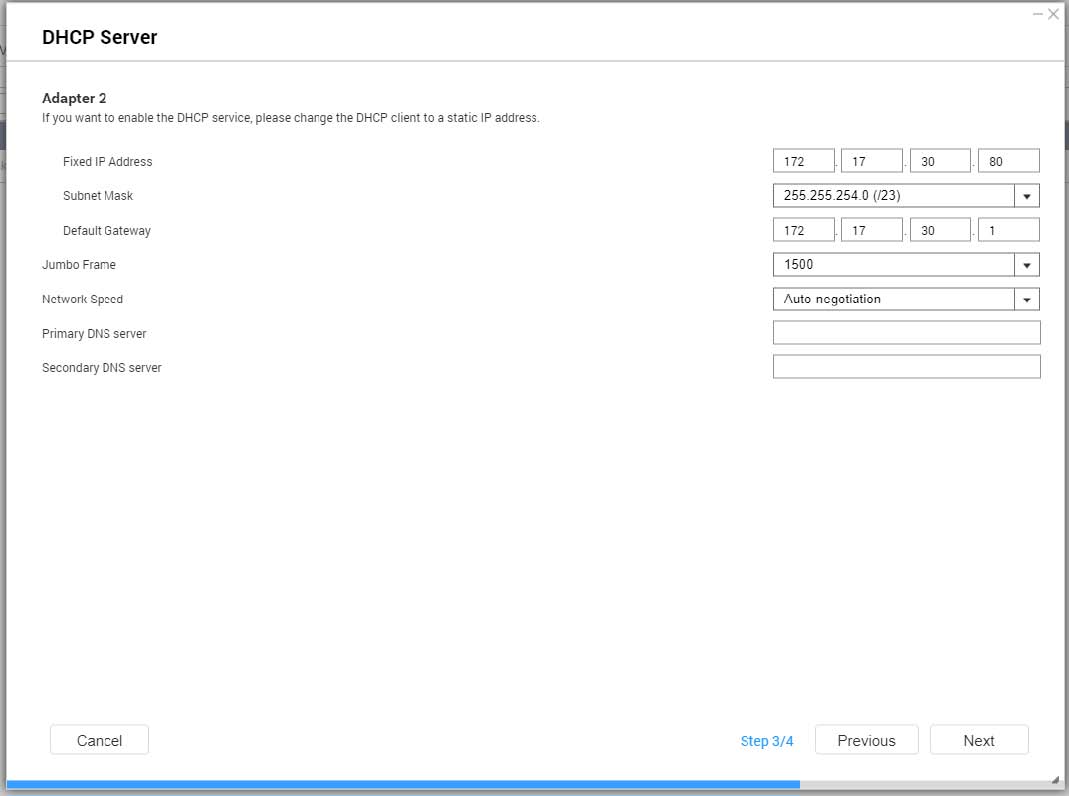
| Paramètre | Description |
|---|
Adresse IP fixe | Spécifiez une adresse IP fixe. Conseil :Examinez votre configuration réseau pour savoir comment configurer au mieux ces paramètres. |
Masque de sous-réseau | Spécifiez le masque de sous-réseau utilisé pour subdiviser votre adresse IP. |
Passerelle par défaut | Spécifiez l'adresse IP de la passerelle par défaut pour l'adaptateur. |
Trame Jumbo | Les « Trames Jumbo » désignent des trames Ethernet plus grandes que 1500 octets. Elles sont conçues pour améliorer le débit du réseau Ethernet et réduire l'utilisation du processeur lors du transfert de fichiers volumineux. QTS prend en charge les tailles de trames Jumbo suivantes : 1500 octets (par défaut) 4074 octets 7418 octets 9000 octets
Important :Les trames Jumbo ne sont prises en charge que par certains modèles de NAS. L'utilisation de Trames Jumbo nécessite une vitesse de réseau de 1000 Mbps ou plus rapide. Tous les appareils réseau connectés doivent activer les Trames Jumbo et utiliser la même valeur de MTU.
|
Taux de transfert du réseau | Spécifiez la vitesse à laquelle l'adaptateur fonctionnera. Conseil :Auto-négociation détectera et définira automatiquement le taux de transfert. |
Serveur DNS principal | Attribuez une adresse IP au serveur DNS principal. |
Serveur DNS secondaire | Attribuez une adresse IP au serveur DNS secondaire. Important :QNAP recommande de spécifier au moins un serveur DNS pour autoriser les recherches d'URL. |
- Cliquez sur Suivant.
- Configurez les paramètres DHCP.
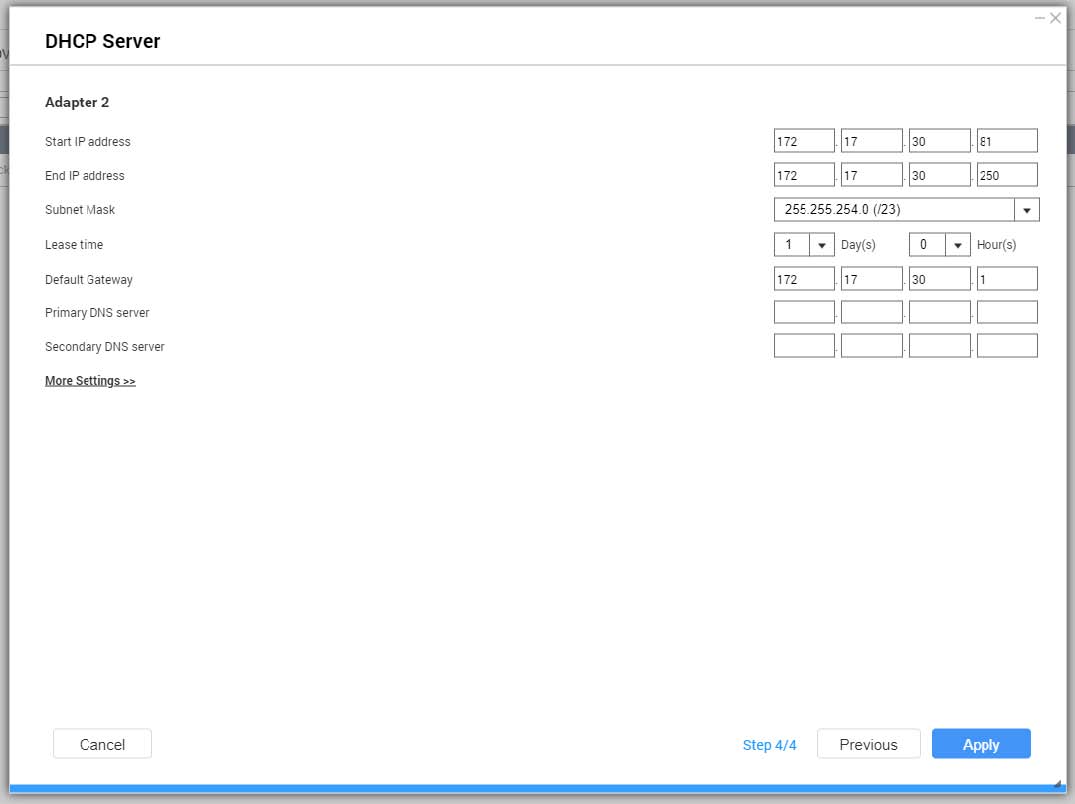
| Paramètre | Description |
|---|
Adresse IP de départ | Spécifiez l'adresse IP de départ dans une plage allouée aux clients DHCP. |
Adresse IP de fin | Spécifiez les adresses IP de fin dans une plage allouée aux clients DHCP. |
Masque de sous-réseau | Spécifiez le masque de sous-réseau utilisé pour subdiviser votre adresse IP. |
Durée du bail | Spécifiez la durée pendant laquelle une adresse IP est réservée pour un client DHCP. L'adresse IP est mise à la disposition des autres clients à l'expiration du bail. |
Passerelle par défaut | Saisissez l’adresse IP de la passerelle par défaut pour le serveur DHCP. |
Serveur DNS principal | Spécifiez un serveur DNS pour le serveur DHCP. |
Serveur DNS secondaire | Spécifiez un serveur DNS secondaire pour le serveur DHCP. Important :QNAP recommande de spécifier au moins un serveur DNS pour autoriser les recherches d'URL. |
Serveur WINS | Spécifiez l'adresse IP du serveur WINS. Conseil :WINS (Service Windows Internet Naming) conertit les noms d'ordinateur de réseau Windows (noms NetBIOS) en adresses IP, ce qui permet aux ordinateurs Windows sur un réseau de se trouver et communiquer facilement ensemble. |
Suffixe DNS | Spécifiez le suffixe DNS. Conseil :Le suffixe DNS est utilisé pour la résolution de noms d'hôte non qualifiés ou incomplets. |
Serveur TFTP | Entrez l'adresse IP publique du serveur TFTP. Conseil :QTS prend en charge à la fois PXE et le démarrage à distance des appareils |
Fichier de démarrage | Indiquez l'emplacement et le nom du fichier de démarrage du serveur TFTP. Conseil :QTS prend en charge à la fois PXE et le démarrage à distance des appareils |
- Cliquez sur Appliquer.
RADVD
Cet écran contrôle la création et la gestion des serveurs RADVD (Router Advertisement Daemon). Ce service envoie les messages requis pour la configuration automatique Stateless IPv6. Ce service envoie périodiquement des messages d'annonce de routeur (RA) aux périphériques du réseau local et peut également envoyer des messages de sollicitation de routeur à la demande d'un nœud connecté.
Création d'un serveur RADVD
- Allez dans .
La fenêtre Réseau et commutateur virtuel s'ouvre.
- Allez dans .
- Accédez à l'onglet RADVD.
- Cliquez sur Add (ajouter).
La fenêtre RADVD - Interface sortante s'ouvre.
- Sélectionnez l'interface sortante.
- Cliquez sur Suivant.
- Configurez une adresse IP statique pour l'adaptateur.
Important :Une adresse IP statique doit être configurée lors de la création d'un serveur RADVD.
- Cliquez sur Oui.
- Facultatif : Configurez les paramètres d'adresse IP statique.
| Paramètre | Description |
|---|
Adresse IP fixe | Spécifiez une adresse IP fixe. Conseil :Examinez votre configuration réseau pour savoir comment configurer au mieux ces paramètres. |
Longueur du préfixe | Spécifiez la longueur de préfixe pour l'adaptateur. Conseil :Obtenez le préfixe et la longueur de préfixe de votre FAI. |
Passerelle par défaut | Saisissez l’adresse IP de la passerelle par défaut pour le serveur DHCP. |
Serveur DNS principal | Attribuez une adresse IP au serveur DNS principal. |
Serveur DNS secondaire | Attribuez une adresse IP au serveur DNS secondaire. Important :QNAP recommande de spécifier au moins un serveur DNS pour autoriser les recherches d'URL. |
- Cliquez sur Suivant.
- Sélectionnez un deuxième adaptateur pour l'interface de service RADVD.
- Cliquez sur Suivant.
- Facultatif : Configurez une adresse IP statique pour le deuxième adaptateur RADVD.
Important :La création d'une interface RADVD nécessite que l'adaptateur utilise une adresse IP statique. Si l'adaptateur utilise déjà une adresse IP statique, ignorez cette étape.
- Cliquez sur Oui.
- Configurez les paramètres d'adresse IP statique.
| Paramètre | Description |
|---|
Adresse IP fixe | Spécifiez une adresse IP fixe. Conseil :Examinez votre configuration réseau pour savoir comment configurer au mieux ces paramètres. |
Longueur du préfixe | Spécifiez la longueur de préfixe pour l'adaptateur. Conseil :Obtenez le préfixe et la longueur de préfixe de votre FAI. |
Passerelle par défaut | Spécifiez l'adresse IP de la passerelle par défaut pour l'adaptateur. |
Serveur DNS principal | Spécifiez l'adresse du serveur DNS. |
Serveur DNS secondaire | Spécifiez l'adresse du serveur DNS. Important :QNAP recommande de spécifier au moins un serveur DNS pour autoriser les recherches d'URL. |
- Cliquez sur Appliquer.
- Configurez les paramètres du serveur RADVD.
| Paramètre | Description |
|---|
Préfixe | Spécifiez le préfixe de routage pour l'adaptateur. Conseil :Examinez votre configuration réseau pour savoir comment configurer au mieux ces paramètres. |
Longueur du préfixe | Spécifiez la longueur de préfixe pour l'adaptateur. Conseil :Obtenez le préfixe et la longueur de préfixe de votre FAI. |
Durée du bail | Spécifiez la durée pendant laquelle une adresse IP est réservée pour un client DHCP. L'adresse IP est mise à la disposition des autres clients à l'expiration du bail. |
Serveur DNS principal | Spécifiez l'adresse du serveur DNS. |
Serveur DNS secondaire | Spécifiez l'adresse du serveur DNS. Important :QNAP recommande de spécifier au moins un serveur DNS pour autoriser les recherches d'URL. |
- Cliquez sur Appliquer.
Chemin
Cet écran contrôle la création de chemins statiques. Dans des circonstances normales, QTS obtient automatiquement les informations de routage une fois qu'il a été configuré pour l'accès Internet. Les chemins statiques ne sont requis que dans des circonstances particulières, tels que la présence de plusieurs sous-réseaux IP sur votre réseau.
Créer un chemin statique
- Allez dans .
La fenêtre Réseau et commutateur virtuel s'ouvre.
- Allez dans .
- Cliquez sur Add (ajouter).
La fenêtre Chemin statique (IPv4) s'ouvre.
- Configurez les paramètres d'adresse IP.
| Paramètre | Description |
|---|
Destination | Spécifiez une adresse IP statique à laquelle les connexions sont routées. |
Masque de réseau | Spécifiez l'adresse IP du masque de réseau de la destination. |
Passerelle | Spécifiez l'adresse IP de la passerelle de destination. |
Métrique | Indiquez le nombre de noeuds traversés par le chemin. Remarque:Les métriques sont des valeurs de coût utilisées par les routeurs pour déterminer le meilleur chemin vers un réseau de destination. |
Interface | Sélectionnez l'interface à laquelle les connexions doivent être routées. |
- Cliquez sur Appliquer.
DDNS
Cet écran contrôle la gestion des services DDNS (Dynamic Domain Name System). DDNS permet d'accéder au NAS depuis Internet en utilisant un nom de domaine plutôt qu'une adresse IP.
Ajouter un service DDNS
- Allez dans .
La fenêtre Réseau et commutateur virtuel s'ouvre.
- Allez dans .
- Cliquez sur Add (ajouter).
La fenêtre DDNS (Ajout) s'ouvre.
- Configurez les paramètres DDNS.
| Paramètre | Description |
|---|
Choisissez le serveur DDNS | Sélectionnez le fournisseur de services DDNS. |
Nom d’utilisateur | Spécifiez le nom d'utilisateur du service DDNS. |
Mot de passe | Spécifiez le mot de passe du service DDNS. |
Nom d'hôte | Indiquez le nom d'hôte ou le nom de domaine du service DDNS. |
Vérifiez l'adresse IP externe | Spécifiez la fréquence de mise à jour de l'enregistrement DDNS. |
- Cliquez sur Appliquer.



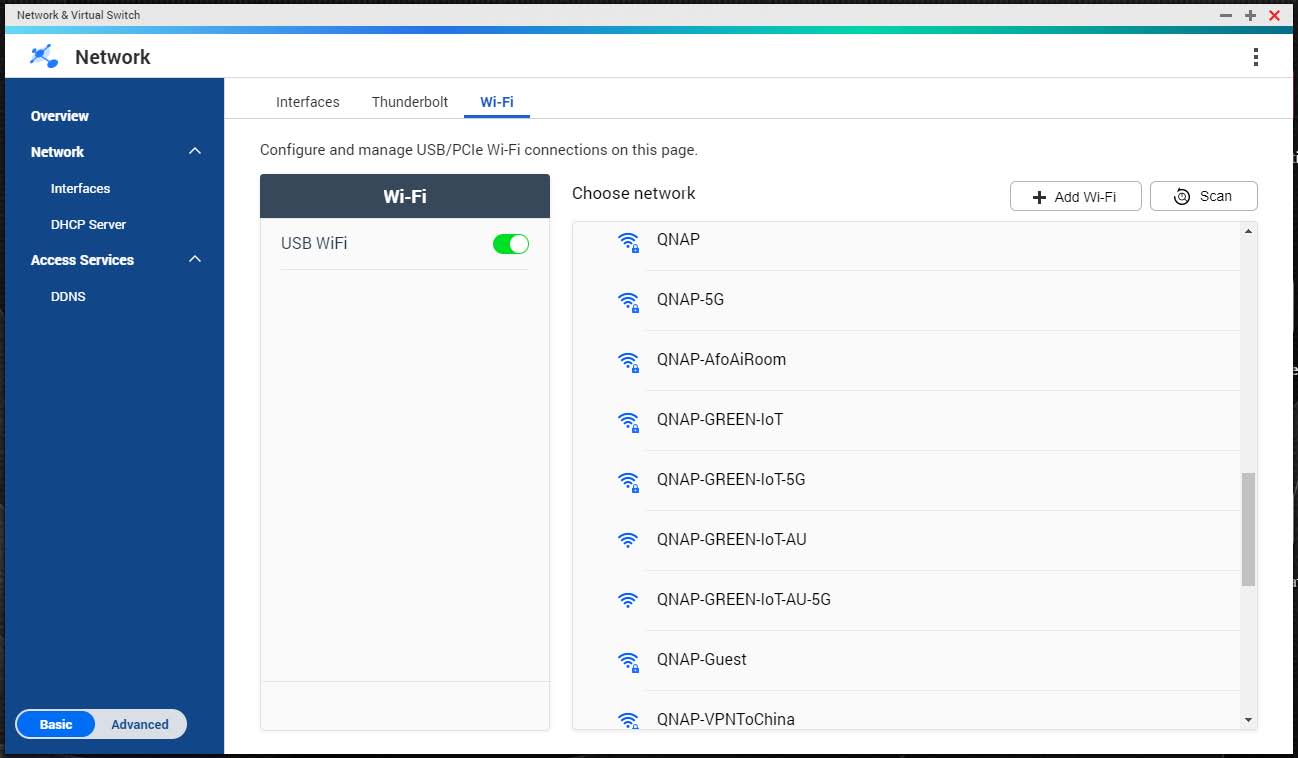
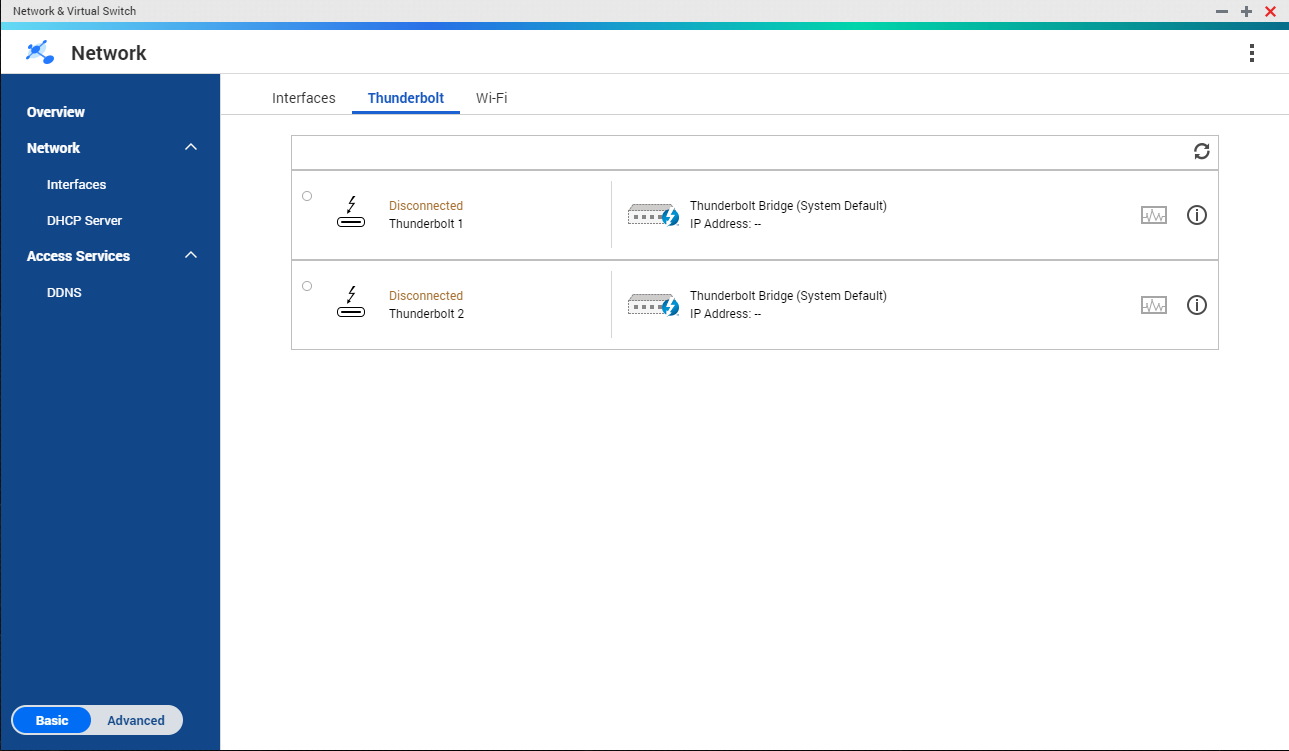



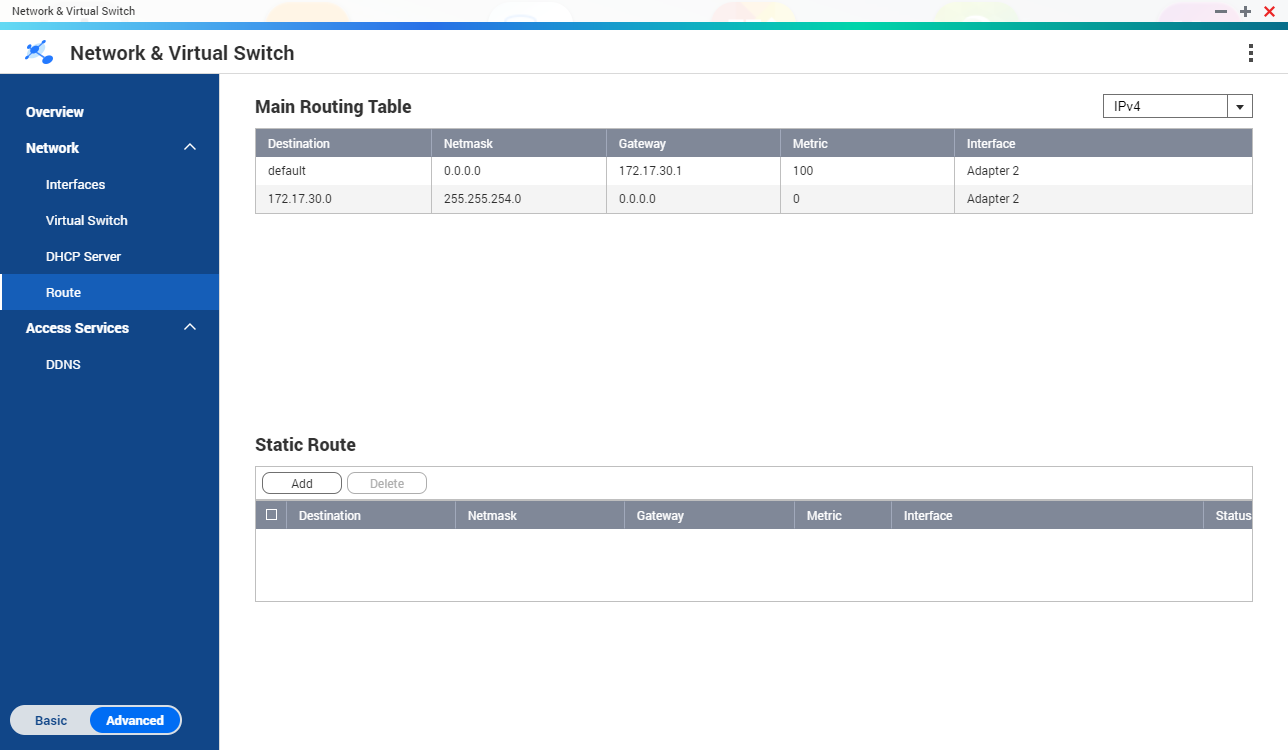
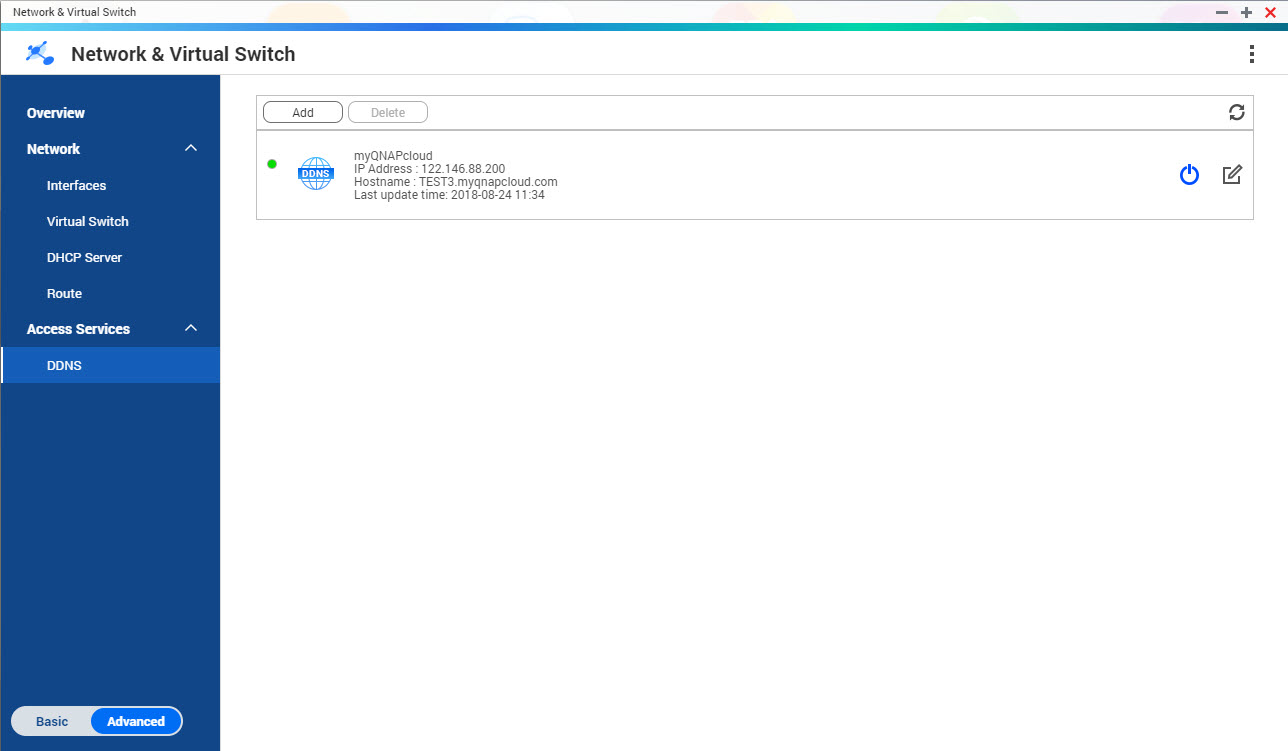



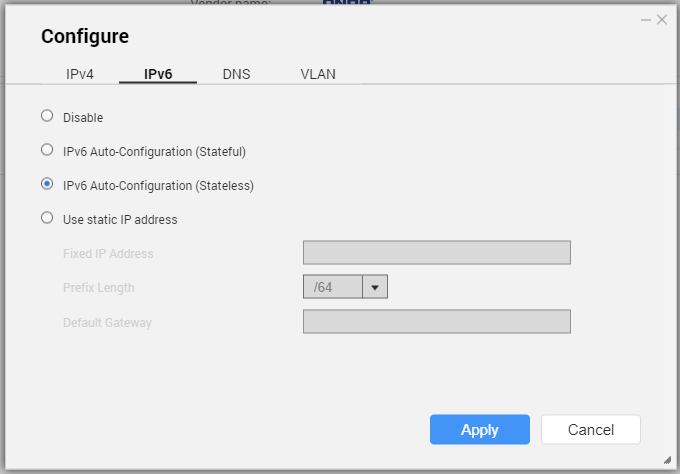
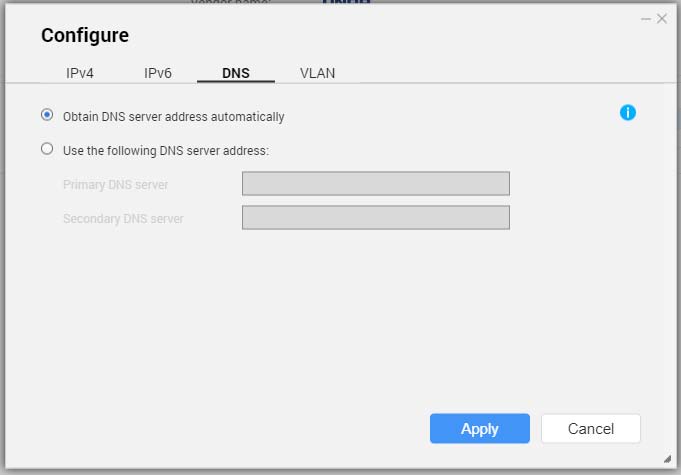


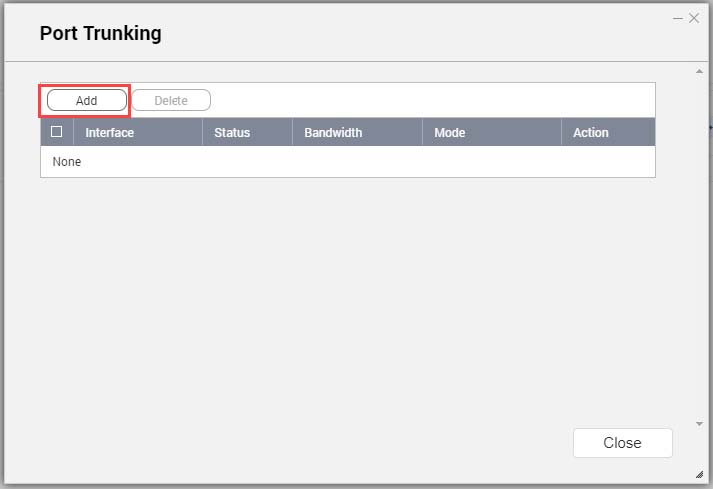
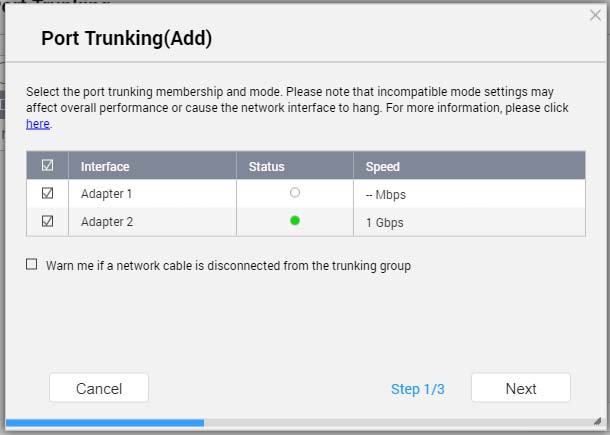
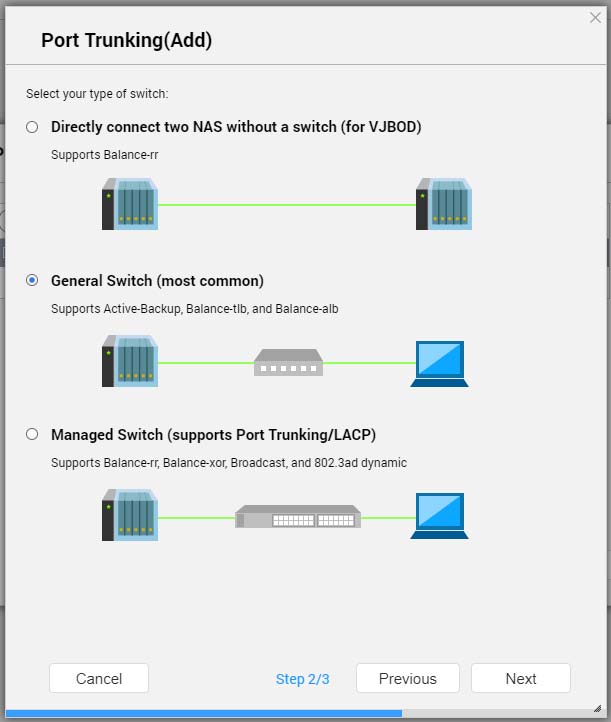
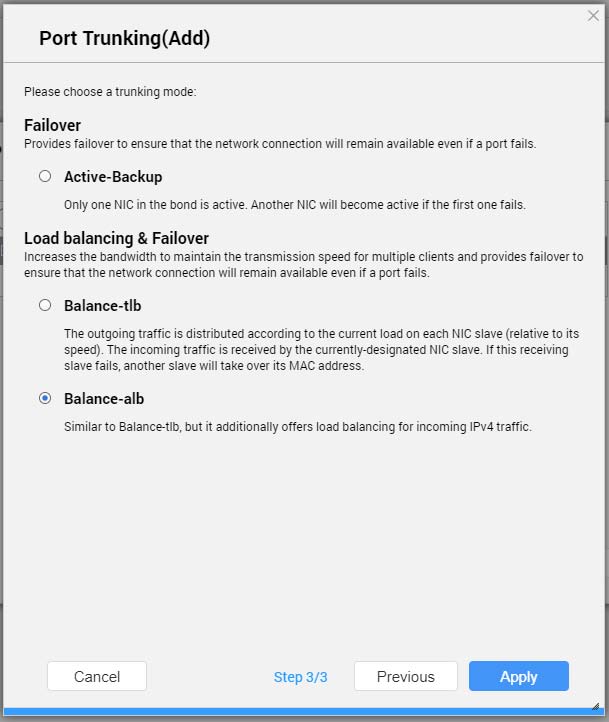


 .
. .
. .
. .
.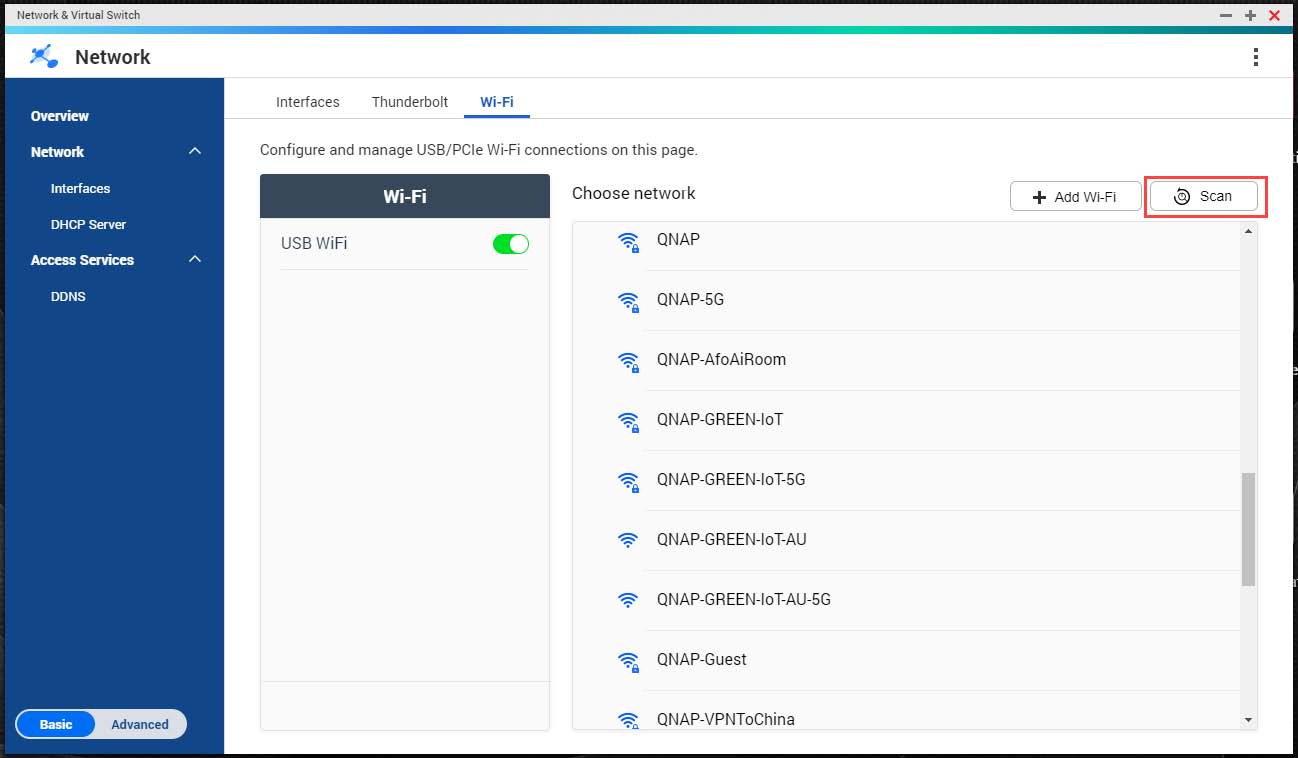




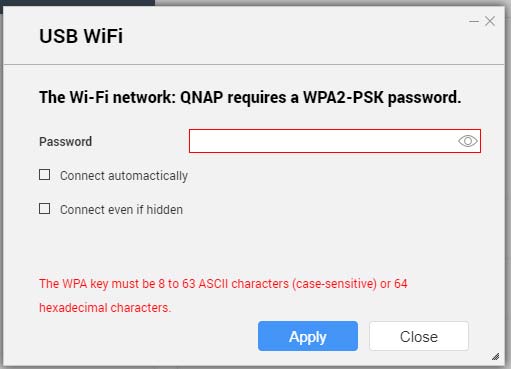
 pour rendre le mot de passe visible.
pour rendre le mot de passe visible.